二つ目のブログはマルチドメイン推奨!エックスサーバーでの始め方!

エックスサーバで二つ目のブログを作りたいと考えていますか?この記事では僕がマルチドメインでこのブログを作ったときの様子を図解で解説しています。複数ブログ運営に興味のある方のみ読んでいってみてください。

okoんにちは。マイナスからブログを始めたオコブロです。
この記事にたどり着いた方は
あなたはこんな方?
- 二つ目のブログの始め方が知りたい
- マルチドメインでもうひとつブログを作ろうとしている
- ブログを倍にして収益も倍にしようと考えている
という方ではないでしょうか。
最初のブログで収益が発生し「本当にブログで稼ぐことができるんだ!」という経験をすると考えるのが「二つ目のブログ運営」ではないでしょうか。なにを隠そう、近い将来のあなたのようにこのブログを二つ目のブログとして立ち上げました。
この記事ではマイナスからブログを始めた僕が、「マルチドメインで二つ目のブログを作ったときの手順」を図解で説明してくものです。
この記事でわかること
エックスサーバーで二つ目のブログのドメインの取得とwordpressインストールを行う方法
Table of Contents
二つ目のブログを始める4つの方法
二つ目のブログを始める方法は
二つ目のブログを始める4つの方法
- 別サーバーを契約して新規独自ドメインで始める
- マルチドメイン
- サブドメイン
- サブディレクトリ
という4つの方法があります。
それぞれのブログで莫大なアクセスを見込んでいる場合は①別サーバーを契約してもいいのですが個人ブログであればサーバー代がもったいないだけになってしまうでしょう。
メインドメインのブログと同じテーマを扱う場合は③サブドメイン④サブディレクトリでもいいのですが「メインブログの評価を受け継ぐ」「メインブログ以上のアクセスは望めない」というデメリットがあります。
特にテーマ違いのジャンルを扱うブログを立ち上げるつもりであれば②マルチドメインでの運営をおすすめします。
マルチドメインはメインドメインを設置してあるサーバー内にもう一つ独自ドメインを設置する方法です。
年間のドメイン代は必要になりますが、最初のブログである程度収益が発生しているブロガーの方であれば問題にならない金額です。
僕は最初このブログをサブドメインで立ち上げましたが、その大きすぎるデメリットに気が付いたので運営一か月でマルチドメインにドメイン移管を行っています。
もしあなたがサブドメインかマルチドメインかで迷っている方であればこの記事で紹介しているマルチドメインでの運営を強くおすすめします。
では二つ目のブログをマルチドメインで立ち上げる方法を解説していきます。
ドメインの取得
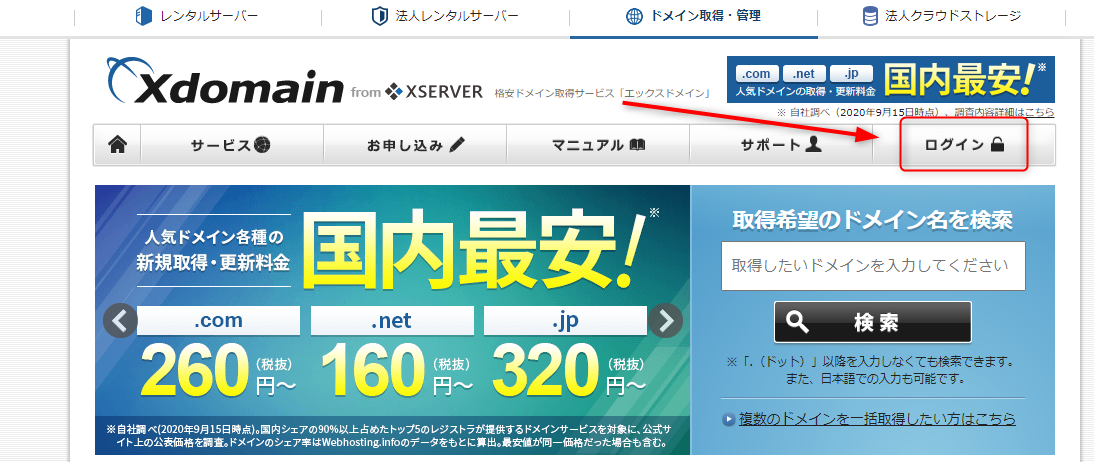
上のリンクからエックスドメインに移動してください。
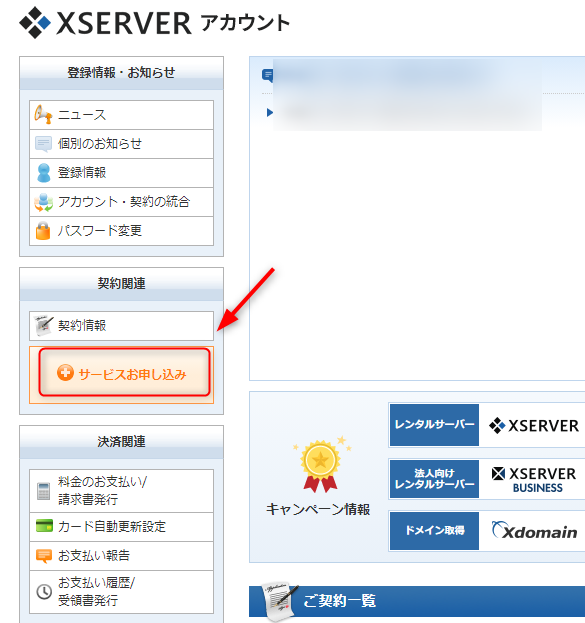
エックスアカウントからログインしたら、左のサイドバー「⊕サービスお申込み」をクリック。
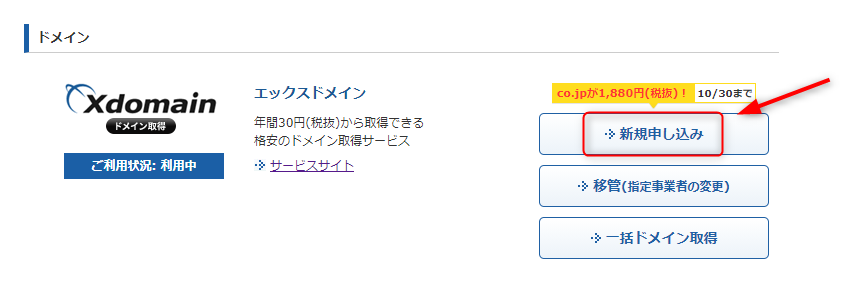
「新規申し込み」をクリック。
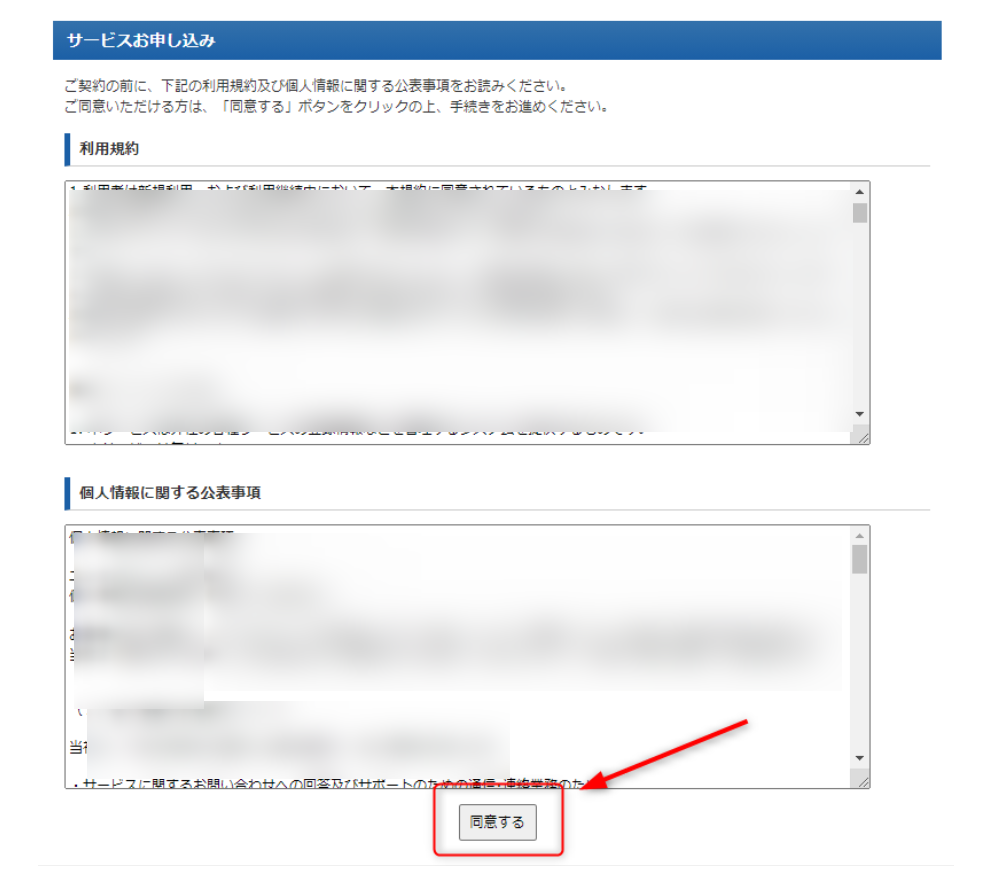
利用規約がでてくるので目を通して「同意する」をクリック。
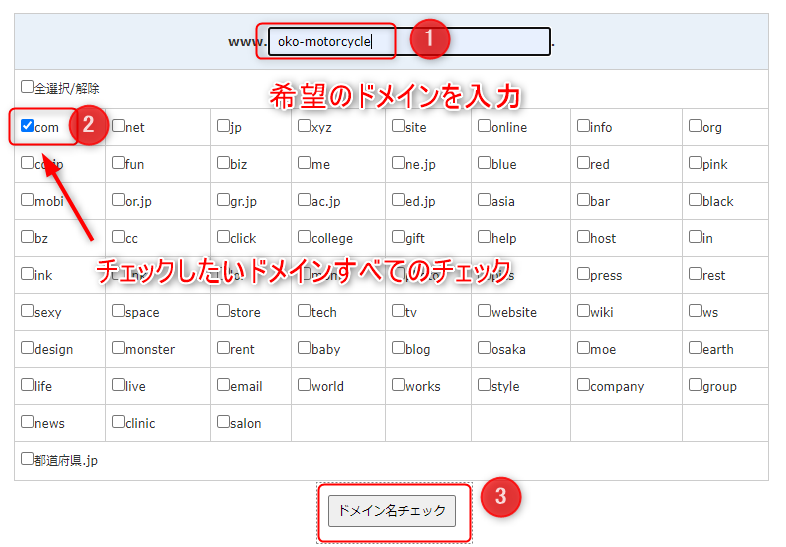
まずはあなたが希望するドメインの在庫があるかを調べます。
- 希望の独自ドメイン名を乳慮kう
- ドメインを選択(複数可)
- 「ドメイン名をチェック」
取得不可能であればドメインを別のものにしたり、独自ドメイン名をずらしたりして取得可能なドメイン名を決めていきましょう。
ドメインは無難な「.com」がおすすめです。
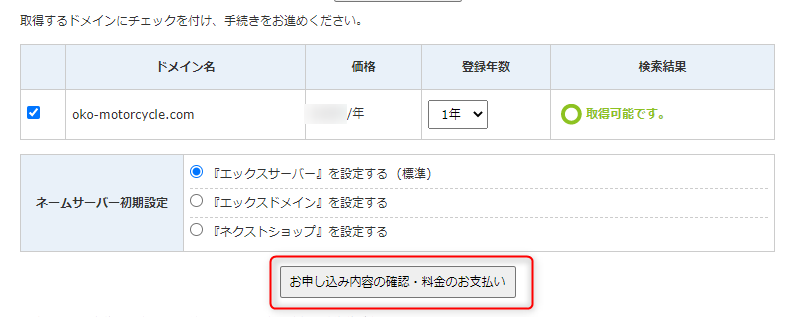
諸々確認して「お申込内容の確認・料金のお支払」をクリック。
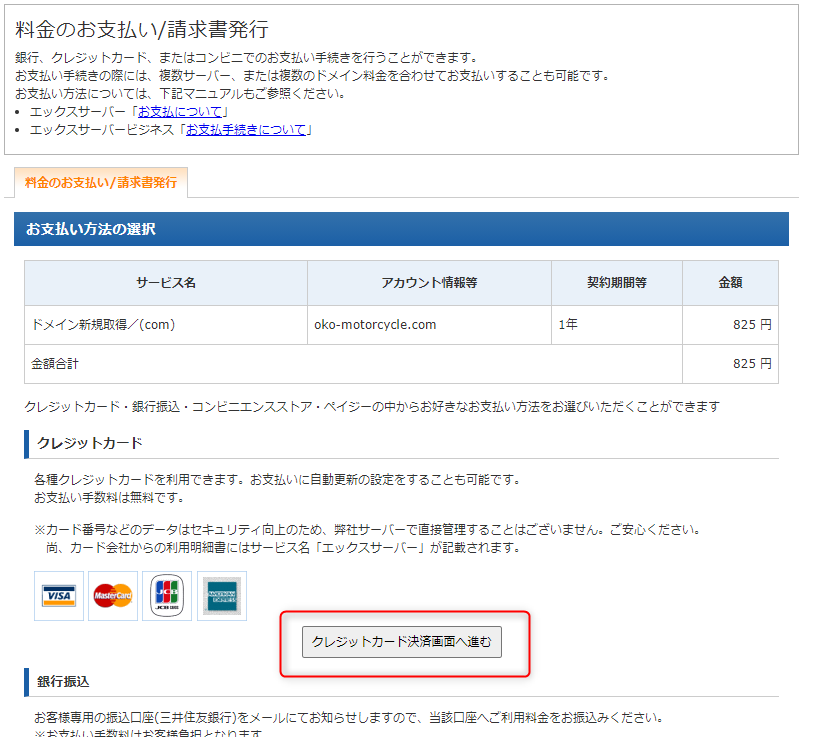
「クレジットカード決済画面へ進む」をクリック。
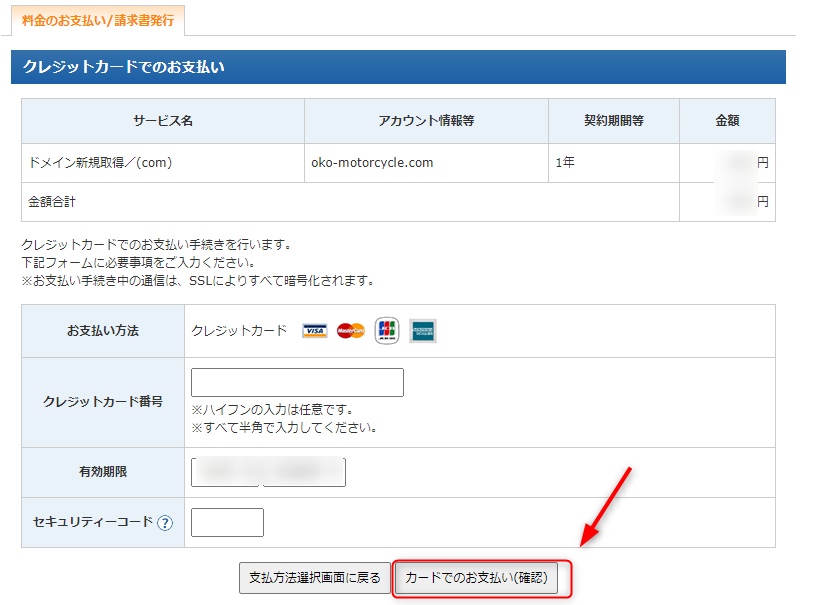
「カードでのお支払い(確認)」をクリック。
あとは諸々あってドメインを取得できました。表示されたドメインをコピーしておきましょう。
新しドメインをサーバーに設定
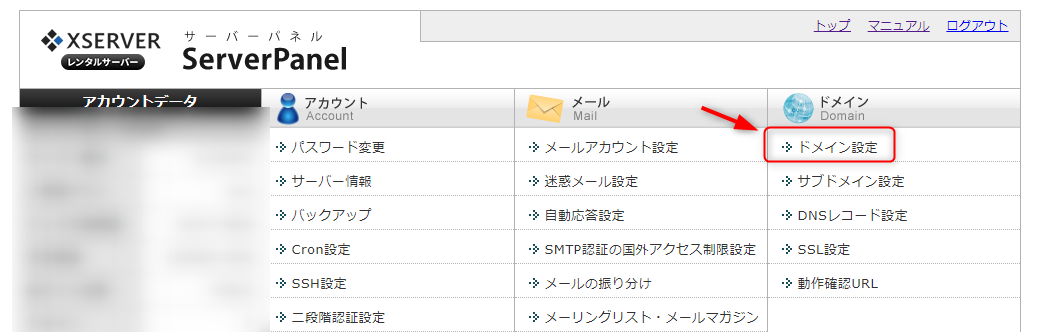
サーバーパネルへ行き、「ドメイン設定」をクリック。
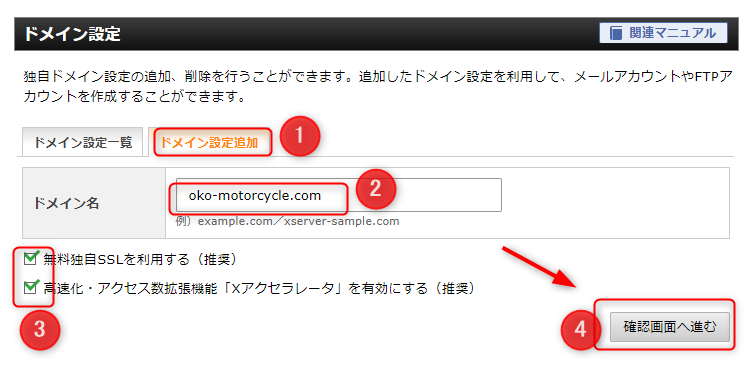
- 「ドメイン追加設定」のタブをクリック
- ドメイン名をペースト
- 両方にチェックが入っていることを確認
- 「確認画面へ進む」をクリック
の順で設定を進めます。
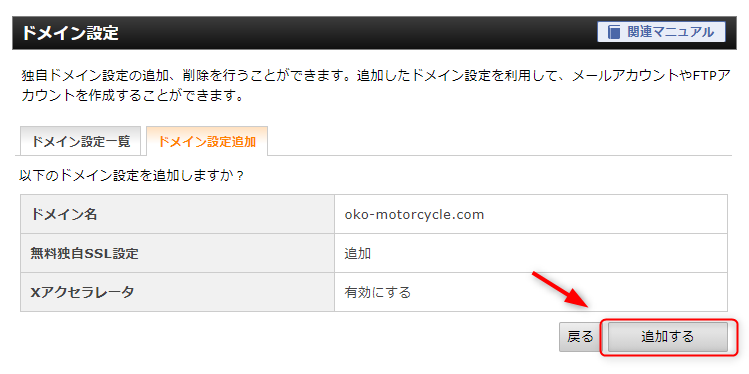
「追加する」をクリック。
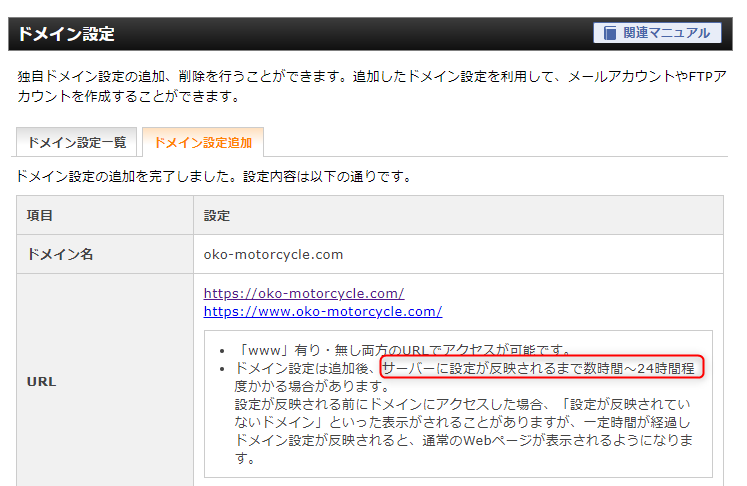
これでサーバーに新しいドメインを設定する手順は完了ですが、このあとしばらくエックスサーバー側の設定が反映されるまで最大24時間待たなければいけません。
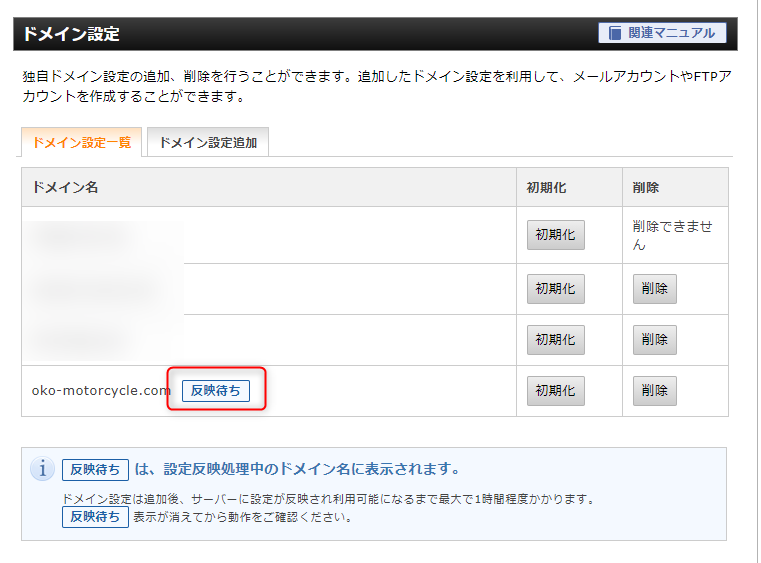
ドメイン設定の「ドメイン設定一覧」にいって、今設定したドメインの「反映待ち」の表示が消えてから次の作業に移って下さい。
結構時間がかかるので気長に待ちましょう。さきほどは最大24時間のアナウンスでしたがこちらの画面では最大1時間のアナウンスに変わっています。大幅短縮です。
僕の場合は1時間程度で「反映待ち」が消えました。
新しいドメインにwordpressをインストール
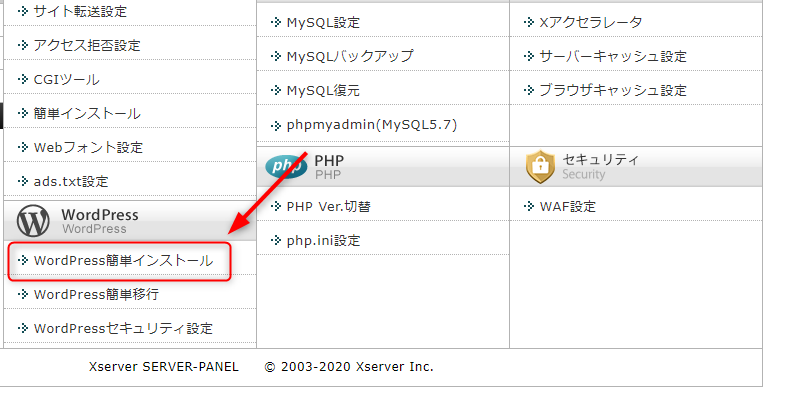
サーバーパネルの「wordpress簡単インストール」をクリック。
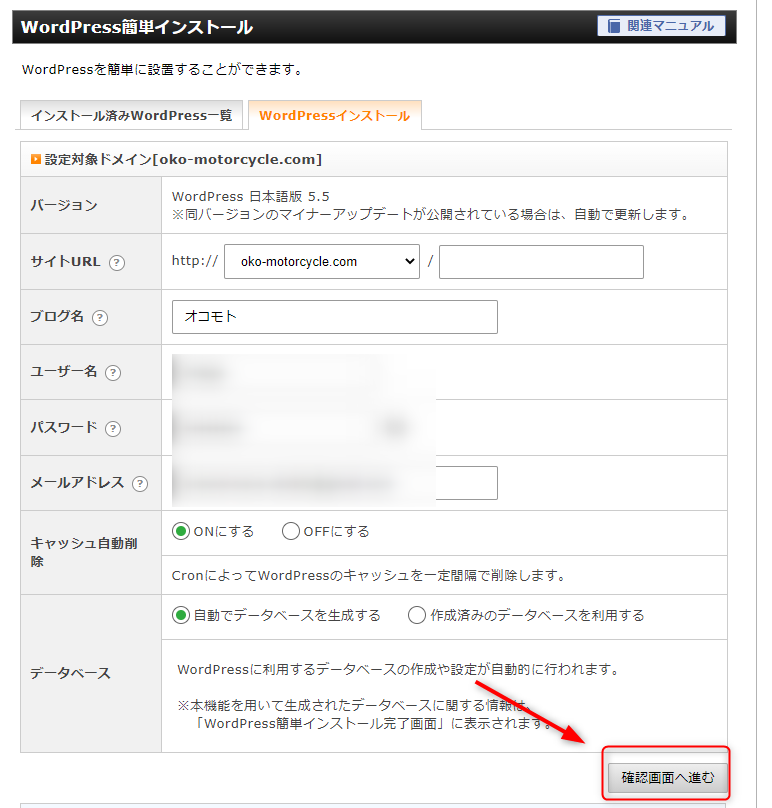
諸々を入力します。
ユーザー名やパスワードは最初のブログと同じにした方が管理が楽かなと思います。
画像の通りにチェックを入れたら「確認画面へ進む」をクリック。
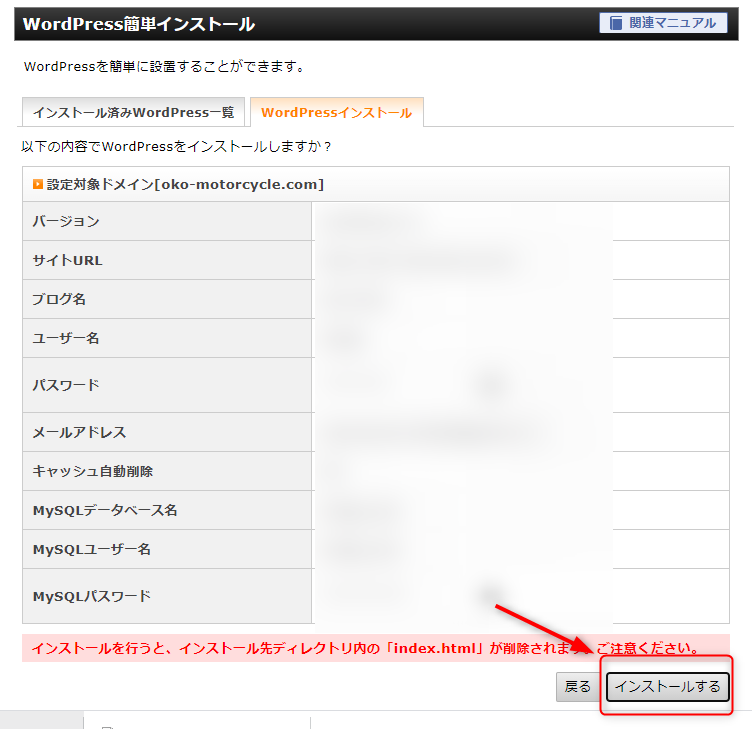
「インストールする」をクリック。
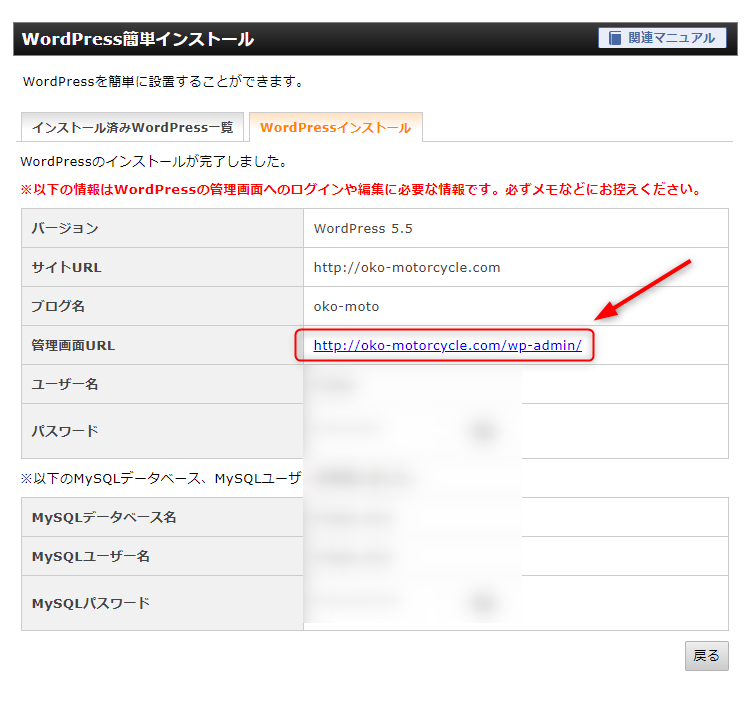
管理画面へ行ってください。

「設定」をクリックしhttpをhttpsに変更して「変更」をクリック。
この作業はサーバー契約時には必要ない作業でしたが、二つ目のブログを作ったときに常時SSL化するために必要な作業でした。
ちなみにサブドメインでブログを作ったときもこの操作が必要でした。
以上でマルチドメインでのブログの作り方は完了です。
マルチドメインブログはGoogle AdSenseの審査が必要

サブドメインはメインドメインの下に位置するドメインなので、メインドメインで審査を受けたときのように審査を受ける必要はありません。
しかし、マルチドメインはただ単に最初のブログとサーバーを共有しているだけで、Googleから見れば全く別のサイトということになります。
ですのでマルチドメインで新たに作ったブログは最初のブログが受けたものと同じGoogle AdSenseの審査を受ける必要があります。
一度合格していれば問題にならない審査だとは思いますが、心配な方は下記リンクを参考にしてください。
Google Analyticsにプロパティを追加
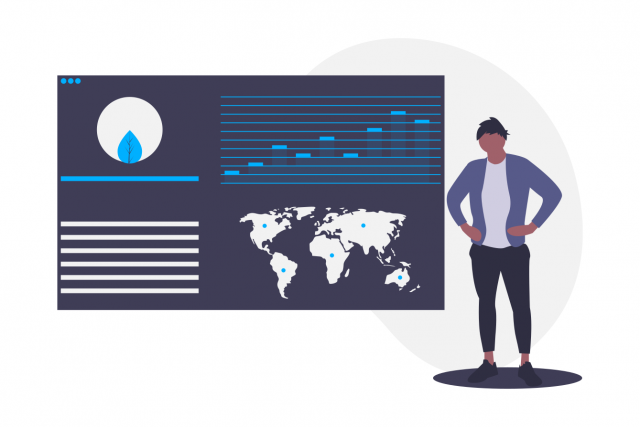
マルチドメインで新たに作ったブログをGoogle Analyticsに登録するときは「管理」⇒「プロパティの設定」からアクセス解析の追加を行うことができます。
自分のアクセスを除外する設定はメインドメインのものを引き継いだりはしないので新たに設定をしてください。
詳しい手順は下記リンクを参照してください。
Google Search Consoleにプロパティを追加
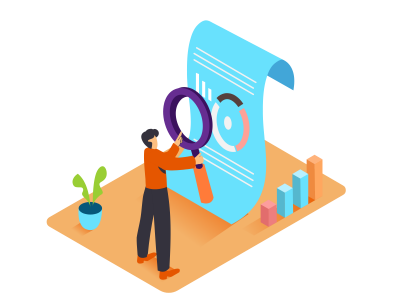
マルチドメインで新たに作ったブログをGoogle Search Consoleに登録するときはDNSレコードの確認をせずに簡単に登録することができます。
XMLサイトマップも忘れずに送信する設定を行いましょう。
詳しい手順は下記リンクを参考にしてください。
使っているAPSにサイト登録
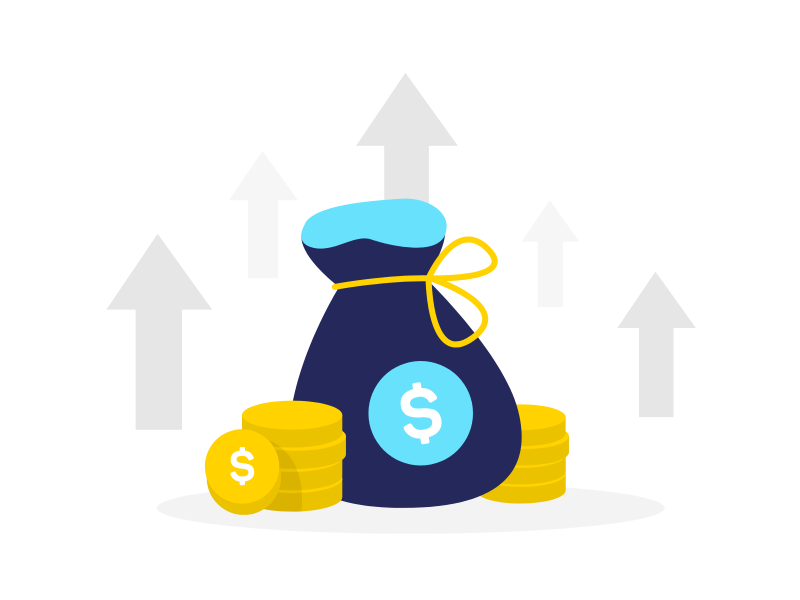
登録しているAPSにマルチドメインで新しく作ったブログを登録しましょう。
APSによっては「複数のサイトでの同一広告コードの使いまわし」を認めているところもありますが、成果の確認が正確にできなくなるので広告は分けるようにしましょう。
まとめ
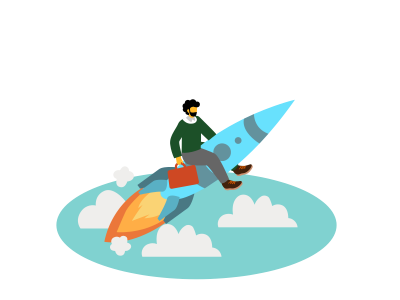
いかがでしたでしょうか。
マルチドメインでの二つ目のブログの作り方を説明しました。
ドメイン代だけで完全に新しいブログを作れますので三つ目、四つ目のときもこの記事を読んで頂ければ幸いです。
ではお互いブログ運営頑張りましょう。


